Διαφήμιση
 Τον περασμένο μήνα, έγραψα ένα άρθρο για διάφορα εργαλεία στα οποία μπορείτε να χρησιμοποιήσετε δημιουργήστε αντίγραφα ασφαλείας Πώς να αυτοματοποιήσετε και να προγραμματίσετε τακτικά αντίγραφα ασφαλείας των Windows 7Πάρα πολλοί χρήστες υπολογιστών αποτυγχάνουν να δημιουργήσουν αντίγραφα ασφαλείας των συστημάτων και των δεδομένων τους. Εξαιτίας αυτού, έχω συχνά βρεθεί σε θέση να πω στην οικογένεια και τους φίλους μου ότι όλα ... Διαβάστε περισσότερα ή εικόνες όλων των συστημάτων υπολογιστών των Windows 7. Ενώ είναι σημαντικό να λαμβάνετε πλήρη αντίγραφα ασφαλείας ολόκληρου του συστήματός σας, ίσως θελήσετε να δημιουργείτε αντίγραφα ασφαλείας πιο σημαντικών καταλόγων ή αρχείων. Αυτό συμβαίνει συχνά στο πεδίο της πληροφορικής, όπου έχετε πελάτες που συλλέγουν δεδομένα σε έναν συγκεκριμένο κατάλογο και θέλουν να είναι σίγουροι ότι υπάρχουν τακτικά καθημερινά (ή ωριαία) αντίγραφα ασφαλείας των δεδομένων εκεί.
Τον περασμένο μήνα, έγραψα ένα άρθρο για διάφορα εργαλεία στα οποία μπορείτε να χρησιμοποιήσετε δημιουργήστε αντίγραφα ασφαλείας Πώς να αυτοματοποιήσετε και να προγραμματίσετε τακτικά αντίγραφα ασφαλείας των Windows 7Πάρα πολλοί χρήστες υπολογιστών αποτυγχάνουν να δημιουργήσουν αντίγραφα ασφαλείας των συστημάτων και των δεδομένων τους. Εξαιτίας αυτού, έχω συχνά βρεθεί σε θέση να πω στην οικογένεια και τους φίλους μου ότι όλα ... Διαβάστε περισσότερα ή εικόνες όλων των συστημάτων υπολογιστών των Windows 7. Ενώ είναι σημαντικό να λαμβάνετε πλήρη αντίγραφα ασφαλείας ολόκληρου του συστήματός σας, ίσως θελήσετε να δημιουργείτε αντίγραφα ασφαλείας πιο σημαντικών καταλόγων ή αρχείων. Αυτό συμβαίνει συχνά στο πεδίο της πληροφορικής, όπου έχετε πελάτες που συλλέγουν δεδομένα σε έναν συγκεκριμένο κατάλογο και θέλουν να είναι σίγουροι ότι υπάρχουν τακτικά καθημερινά (ή ωριαία) αντίγραφα ασφαλείας των δεδομένων εκεί.
Έχουμε καλύψει πολλές λύσεις δημιουργίας αντιγράφων ασφαλείας δεδομένων εδώ στο MUO, όπως το άρθρο της Tina
κλωνοποίηση σκληρών δίσκων 5 τρόποι κλωνοποίησης και αντιγραφής του σκληρού σας δίσκου Διαβάστε περισσότερα , Το άρθρο του Stefan σχετικά με τα εργαλεία συγχρονισμού αρχείων ή το άρθρο του Shankar συγχρονισμός αρχείων Πώς να συγχρονίσετε αρχεία μεταξύ υπολογιστή και USB Thumb Drive; Διαβάστε περισσότερα μεταξύ υπολογιστή και μονάδας USB. Ο Justin έκανε ακόμη και χθες Ξανακάνω Δημιουργήστε αντίγραφα ασφαλείας ολόκληρου του σκληρού σας δίσκου με επαναφορά αντιγράφων ασφαλείας και ανάκτησηςΔημιουργήστε εύκολα ένα αντίγραφο ολόκληρου του σκληρού σας δίσκου. Μην δημιουργείτε αντίγραφα ασφαλείας μόνο των δεδομένων σας: δημιουργήστε αντίγραφα ασφαλείας όλου του λογισμικού, των ρυθμίσεών σας και οτιδήποτε άλλο κλωνοποιώντας ολόκληρο τον σκληρό σας δίσκο. Επανάληψη δημιουργίας αντιγράφων ασφαλείας ... Διαβάστε περισσότερα . Όλες αυτές οι λύσεις είναι εξαιρετικές, αλλά αν εργάζεστε σε ένα περιβάλλον που είναι επιφυλακτικό για το δωρεάν λογισμικό τρίτων πακέτα ή εταιρείες που θέλουν να διατηρήσουν μόνο τα προϊόντα της Microsoft, τότε μπορεί να βρεθείτε χωρίς κάποιο καλό λύση.Σε αυτό το άρθρο, θα σας δείξω πώς μπορείτε να χρησιμοποιήσετε έναν συνδυασμό του δωρεάν εργαλείου SyncToy της Microsoft με ένα πολύ απλό προγραμματισμένο σενάριο VB που θα αυτοματοποιήσει ολόκληρη τη διαδικασία δημιουργίας αντιγράφων ασφαλείας δεδομένων.
Ρύθμιση του SyncToy για αυτοματοποιημένα αντίγραφα ασφαλείας αρχείων
Microsoft SyncToy είναι ένα δωρεάν εργαλείο που σας επιτρέπει να "συνδέσετε" φακέλους είτε για έναν κλώνο ηχούς είτε για πλήρη συγχρονισμό. Θα εξηγήσω τη διαφορά παρακάτω. Ωστόσο, το σημείο εδώ είναι ότι προτού μπορέσετε να αυτοματοποιήσετε τον κατάλογο και τα αντίγραφα ασφαλείας αρχείων, πρέπει να ρυθμίσετε όλες τις περιοχές που θέλετε να αντιγράψετε και όπου θέλετε να μεταφερθεί το αρχειοθετημένο αντίγραφο.
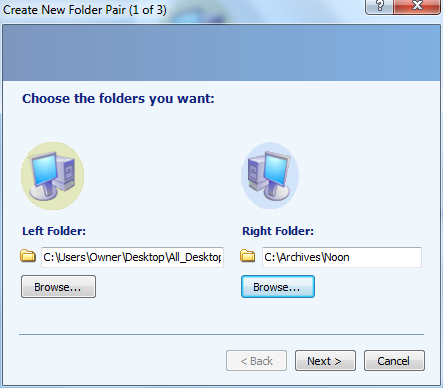
Αυτό το κάνετε όταν εκτελείτε το SyncToy για πρώτη φορά κάνοντας κλικ στο "Δημιουργία νέου ζεύγους φακέλωνΚαι στη συνέχεια ορίζοντας τον αριστερό (από) φάκελο και τον δεξιό (έως) φάκελο. Το δεύτερο βήμα της διαδικασίας ρύθμισης συγχρονισμού είναι να επιλέξετε τον τύπο συγχρονισμού που θέλετε.
“ΣυγχρονίζωΕίναι ένα αμφίδρομο αντίγραφο ασφαλείας δεδομένων. Αυτό σημαίνει ότι εάν εμφανιστεί νέο αρχείο ή ενημερωθεί στα αριστερά ή στα δεξιά, αυτές οι αλλαγές θα αντιγραφούν στον άλλο κατάλογο. Από την άλλη πλευρά, η Echo αντικατοπτρίζει όλες τις αλλαγές από τον αριστερό κατάλογο προς τα δεξιά. Αυτό είναι συνήθως αυτό που οι άνθρωποι θέλουν να κάνουν όταν δημιουργούν αντίγραφα ασφαλείας ενός συγκεκριμένου καταλόγου - θέλουν όλες οι αλλαγές να αντικατοπτρίζονται στο αντίγραφο ασφαλείας.
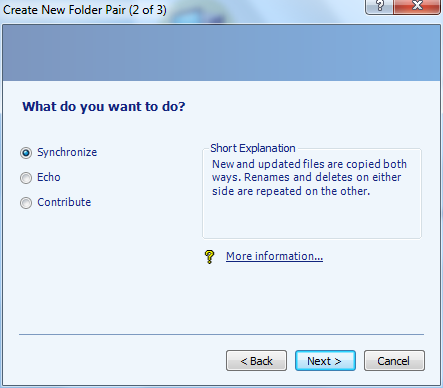
Στην προγραμματισμένη λύση που θα σας δείξω πώς να ρυθμίσετε, θα δημιουργήσω τέσσερα ζεύγη φακέλων. Κάθε ζευγάρι είναι ένα αντίγραφο ασφαλείας που θέλω να χειριστώ σε μια συγκεκριμένη ώρα της ημέρας. Το πρωί, θα δημιουργήσω αντίγραφα ασφαλείας ενός φακέλου. Το μεσημέρι, θα δημιουργήσω αντίγραφα ασφαλείας άλλου και ούτω καθεξής.

Μόλις ρυθμίσετε όλους τους φακέλους για τους οποίους θέλετε να εκτελούνται αυτοματοποιημένα αντίγραφα ασφαλείας, είναι καιρός να ρυθμίσετε επάνω το σενάριο που θα εκκινήσει το SyncToy χρησιμοποιώντας τη δυνατότητα γραμμής εντολών που προσφέρει η Microsoft με το εργαλείο.
Ρύθμιση του σεναρίου αυτοματισμού SyncToy
Το σενάριο VB που θα σας δείξω θα ελέγξει την τρέχουσα ώρα της ημέρας και θα εκτελέσει την κατάλληλη εντολή για να ξεκινήσει το πρόγραμμα Microsoft SyncToy και να δημιουργήσετε αντίγραφα ασφαλείας του σωστού καταλόγου.
Αυτό το κάνει χρησιμοποιώντας το όνομα του αντιστοιχισμένου καταλόγου που έχετε ρυθμίσει στο παραπάνω εργαλείο. Αντιγράψτε το σενάριο στο σημειωματάριο και αποθηκεύστε το ως κάτι σαν το "databaseackup.wsf".
Άμεση επιλογή
Σε συνέχιση σφάλματος Επόμενο
Dim HourNow
Dim strHour
Dim WshShell
Dim strProgFiles
HourNow = Hour (Now ())
σύνολο WshShell = CreateObject ("WScript. Shell ") strProgFiles = WshShell. ExpandEnvironmentStrings ("% PROGRAMFILES%") Επιλέξτε Case HourNow
case HourNow> = 0 και HourNow <7
WshShell.exec strProgFiles & "\ SyncToy 2.1 \ SyncToyCmd.exe -R MorningFiles"
case HourNow> = 7 και HourNow <13
WshShell.exec strProgFiles & "\ SyncToy 2.1 \ SyncToyCmd.exe -R NoonFiles"
case HourNow> = 13 και HourNow <19
WshShell.exec strProgFiles & "\ SyncToy 2.1 \ SyncToyCmd.exe -R MailArchives "
case other
WshShell.exec strProgFiles &" \ SyncToy 2.1 \ SyncToyCmd.exe -R EveningFiles "
End Select
WScript. Κλείστε το
Το παραπάνω σενάριο ελέγχει απλώς την ώρα αυτή τη στιγμή (με βάση το ρολόι του υπολογιστή όπου εκτελείται το σενάριο) και αν είναι μεταξύ μεσάνυχτων και 6:59 π.μ., θα συγχρονίσει το ζεύγος "MorningFiles" που ρυθμίσατε. Μεταξύ 7 π.μ. και 12:59, το ζεύγος "NoonFiles" και ούτω καθεξής.
Το μόνο που έχετε να κάνετε τώρα είναι να δημιουργήσετε μια προγραμματισμένη εργασία των Windows που θα ξεκινήσει το σενάριο πάνω από τέσσερις φορές την ημέρα εντός των τεσσάρων χρονικών περιόδων. Αυτό είναι επίσης πολύ εύκολο, απλώς μεταβείτε στον Πίνακα Ελέγχου, τα Εργαλεία διαχείρισης και ανοίξτε το Χρονοδιάγραμμα εργασιών. Κάντε κλικ στο "Δημιουργία εργασίας ".
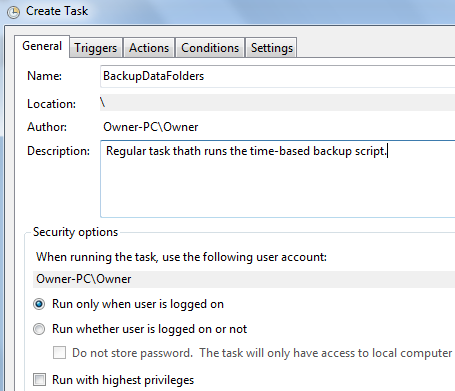
Ονομάστε την εργασία και, στη συνέχεια, κάντε κλικ στην καρτέλα σκανδάλης. Βεβαιωθείτε ότι έχετε επιλέξει "Σε πρόγραμμα“, Καθημερινά, επαναλαμβάνεται κάθε μέρα, ξεκινά στις 3 π.μ.και, στη συνέχεια, κάντε κλικ στο κάτω μέρος για να επαναλάβετε την εργασία κάθε 6 ώρες. Αυτό θα ενεργοποιήσει την εργασία στις 0300, 0900, 1500 και 2100 ώρες.
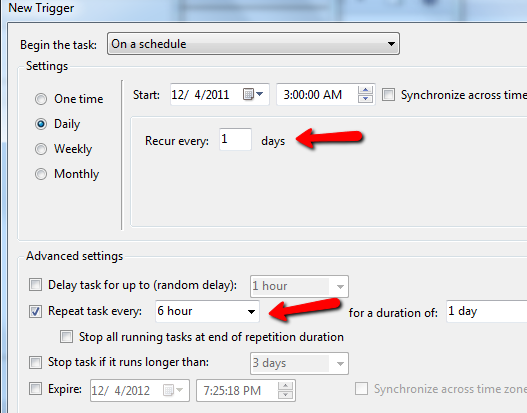
Όλα αυτά είναι μέσα σε ένα από τα τέσσερα χρονικά διαστήματα που έχετε προγραμματίσει στο σενάριό σας. Τώρα κάντε κλικ στο Ενέργειες καρτέλα και επιλέξτε "Ξεκινήστε ένα πρόγραμμαΑπό την αναπτυσσόμενη λίστα και περιηγηθείτε στο σημείο όπου αποθηκεύσατε το σενάριο.
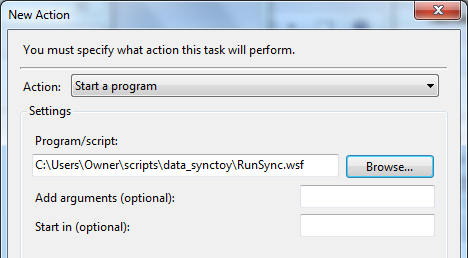
Αυτό είναι όλο! Τώρα, ο προγραμματιστής εργασιών θα εκκινήσει το ενιαίο σενάριό σας τέσσερις φορές την ημέρα (δεν χρειάζεται να χάσετε πολλές εργασίες). Το σενάριό σας θα χειριστεί την εκκίνηση του SyncToy σε λειτουργία εντολής ξεκινώντας "SyncToyCmd.exe -R EveningFiles"- με όποιο ζεύγος αρχείων έχετε ονομάσει" -R ".
Μπορείτε να παρακολουθήσετε εάν εκτελείται το σενάριό σας ελέγχοντας το αρχείο καταγραφής SyncToy στο "C: \ Users \ Owner \ AppData \ Local \ Microsoft \ SyncToy \ 2.0 \ SyncToyLog.log”
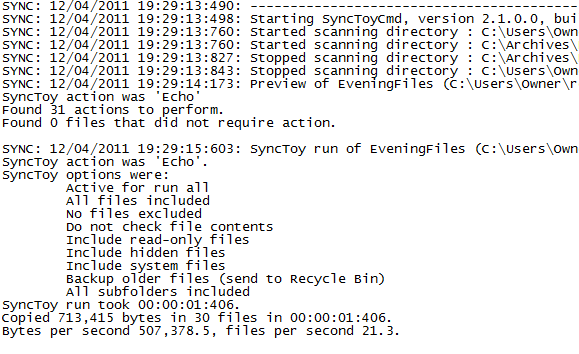
Το αρχείο καταγραφής ενημερώνεται κάθε φορά που εκτελείται το SyncToy και θα σας δείξει τον κατάλογο για τον οποίο δημιουργήθηκε αντίγραφο ασφαλείας, όταν έγινε, τον αριθμό των αρχείων και το μέγεθος του αντιγράφου ασφαλείας.
Λειτουργεί αυτή η λύση δημιουργίας αντιγράφων ασφαλείας δεδομένων για εσάς; Έχετε άλλους τρόπους που θέλετε να δημιουργείτε αυτόματα αντίγραφα ασφαλείας σημαντικών αρχείων και φακέλων δεδομένων; Μοιραστείτε τις σκέψεις σας στην παρακάτω ενότητα σχολίων.
Πιστωτική εικόνα: Σάττερκοκ
Ο Ryan έχει πτυχίο Ηλεκτρολόγου Μηχανικού. Εργάστηκε 13 χρόνια στη μηχανική αυτοματισμού, 5 χρόνια στον τομέα της πληροφορικής και τώρα είναι Μηχανικός εφαρμογών. Πρώην διευθύνων σύμβουλος του MakeUseOf, μίλησε σε εθνικά συνέδρια για την οπτικοποίηση δεδομένων και έχει εμφανιστεί στην εθνική τηλεόραση και ραδιόφωνο.


